趋势百分比分为定比和环比。定比是指选定某一年作为基期,与其余各年的数据进行比较,计算出趋势百分数。此种方法计算出的各会计期间趋势百分数均以基期为计算基准,可明确反映有关项目和基期相比所产生的变化,即趋势运动,或称为趋势走向。
制定现金流量定比表也是趋势分析的方法之一,具体的操作步骤如下:
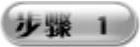 在制作现金流量定比表之前,应先建立现金流量汇总表,即将现金收入和现金支出分列出来,在“现金流量表.xlsx”工作簿中插入一个名为“现金流量汇总表”的工作表并在其中输入相应的标题,如图8-24所示。
在制作现金流量定比表之前,应先建立现金流量汇总表,即将现金收入和现金支出分列出来,在“现金流量表.xlsx”工作簿中插入一个名为“现金流量汇总表”的工作表并在其中输入相应的标题,如图8-24所示。
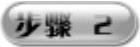 选中A2:E10单元格区域,在“开始”选项卡的“样式”选项组中单击“套用表格格式”按钮
选中A2:E10单元格区域,在“开始”选项卡的“样式”选项组中单击“套用表格格式”按钮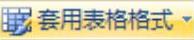 ,从下拉菜单中选择一种应用样式,如图8-25所示。
,从下拉菜单中选择一种应用样式,如图8-25所示。
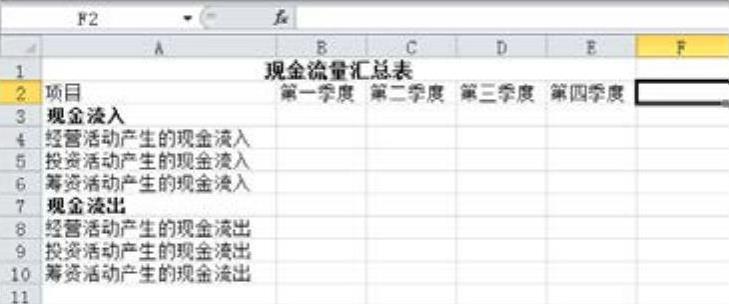
图8-24 输入表格项目
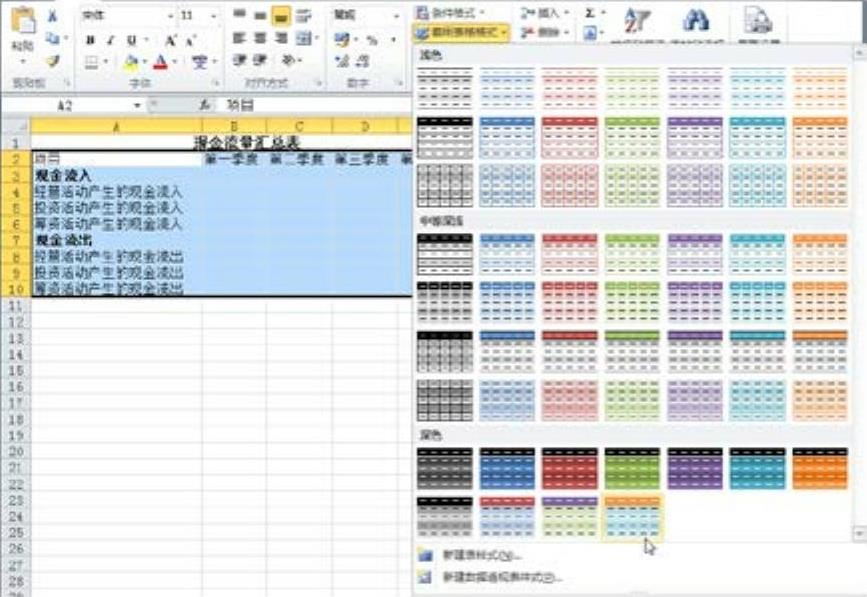
图8-25 选择“套用表格”的格式
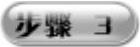 单击任意一种表格的应用样式,即可弹出“套用表格式”对话框,在其中选择用于表数据的来源,勾选“表包含标题”复选框,如图8-26所示。单击“确定”按钮,即可自动套用格式,应用“表样式深色11”后的表格效果如图8-27所示。
单击任意一种表格的应用样式,即可弹出“套用表格式”对话框,在其中选择用于表数据的来源,勾选“表包含标题”复选框,如图8-26所示。单击“确定”按钮,即可自动套用格式,应用“表样式深色11”后的表格效果如图8-27所示。

图8-26 “套用表格式”对话框
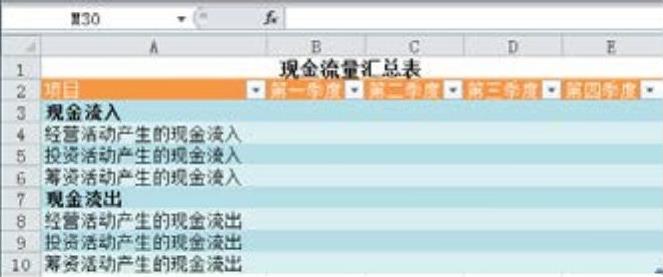
图8-27 应用自动套用格式后的效果
 选中B4单元格,在公式编辑栏中输入公式“=现金流量表!B8”,即可计算出经营活动产生的现金流入量,如图8-28所示。
选中B4单元格,在公式编辑栏中输入公式“=现金流量表!B8”,即可计算出经营活动产生的现金流入量,如图8-28所示。
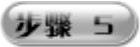 再选中B4单元格,将光标移到该单元格的右下角,当光标变为“+”形状时按住鼠标左键往右拖曳到相应的E4单元格松开,即可实现E4单元格的公式输入,如图8-29所示。
再选中B4单元格,将光标移到该单元格的右下角,当光标变为“+”形状时按住鼠标左键往右拖曳到相应的E4单元格松开,即可实现E4单元格的公式输入,如图8-29所示。
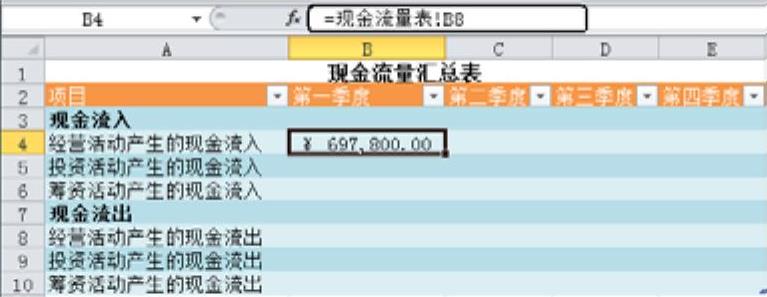
图8-28 计算经营活动产生的现金流入量
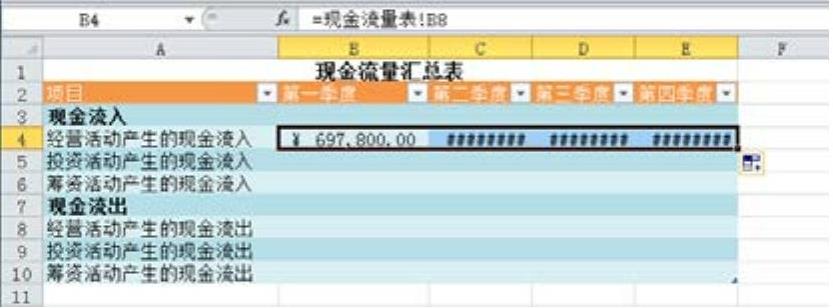
图8-29 复制B4单元格公式
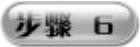 如果部分单元格显示为“##########”符号时,并不表示复制公式有问题,而是因为数字太长,单元格无法全部显示出来,此时可以通过拖动列标或直接双击来调整列宽,如图8-30所示。
如果部分单元格显示为“##########”符号时,并不表示复制公式有问题,而是因为数字太长,单元格无法全部显示出来,此时可以通过拖动列标或直接双击来调整列宽,如图8-30所示。
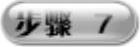 同理,再选中B5单元格,在公式编辑栏中输入公式“=现金流量表!B20”,即可计算出投资活动产生的现金流入量,如图8-31所示。
同理,再选中B5单元格,在公式编辑栏中输入公式“=现金流量表!B20”,即可计算出投资活动产生的现金流入量,如图8-31所示。
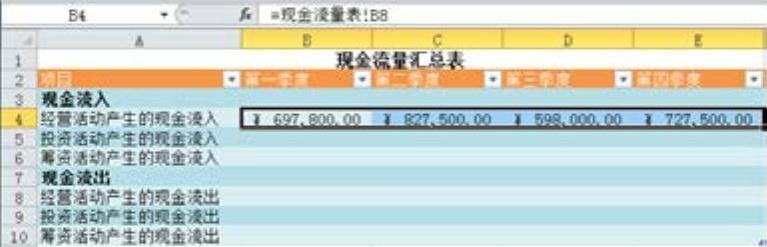
图8-30 调整列宽
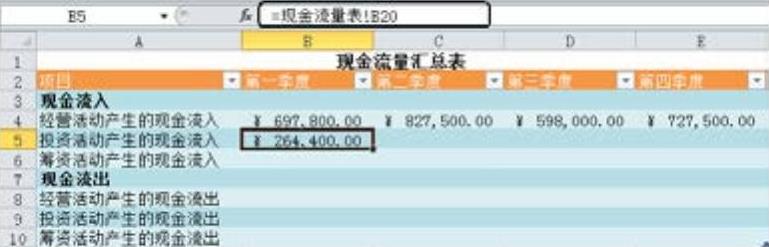
图8-31 计算投资活动产生的现金流入量
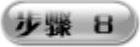 再选中B5单元格,将光标移到该单元格的右下角,当光标变为“+”形状时按住鼠标左键往右拖曳到相应的E5单元格位置松开,即可实现E5单元格的公式输入,如图8-32所示。
再选中B5单元格,将光标移到该单元格的右下角,当光标变为“+”形状时按住鼠标左键往右拖曳到相应的E5单元格位置松开,即可实现E5单元格的公式输入,如图8-32所示。
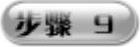 选中B6单元格,在公式编辑栏中输入公式“=现金流量表!B30”,即可计算出筹资活动产生的现金流入量,如图8-33所示。
选中B6单元格,在公式编辑栏中输入公式“=现金流量表!B30”,即可计算出筹资活动产生的现金流入量,如图8-33所示。
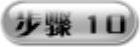 再选中B6单元格,将光标移到该单元格的右下角,当光标变为“+”形状时按住鼠标左键往右拖曳到相应的E6单元格位置松开,即可实现E6单元格的公式输入,如图8-34所示。
再选中B6单元格,将光标移到该单元格的右下角,当光标变为“+”形状时按住鼠标左键往右拖曳到相应的E6单元格位置松开,即可实现E6单元格的公式输入,如图8-34所示。
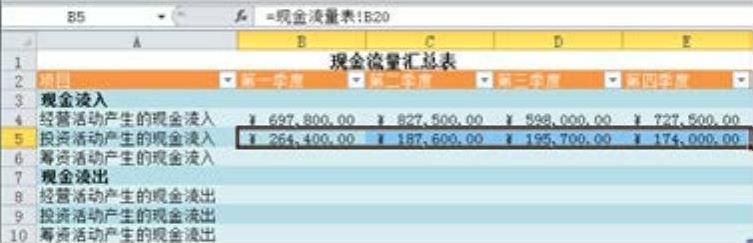
图8-32 复制B5单元格公式
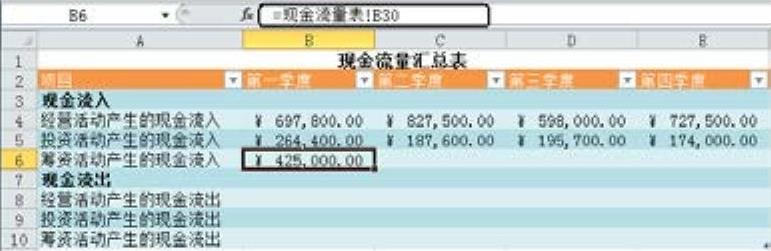
图8-33 计算筹资活动产生的现金流入量
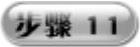 分别选中B8、B9、B10单元格,再分别输入公式“=现金流量表!B13”、“=现金流量表!B24”和“=现金流量表!B34”,即可计算出从现金流量表中取出各个活动产生的现金流出量,如图8-35所示。
分别选中B8、B9、B10单元格,再分别输入公式“=现金流量表!B13”、“=现金流量表!B24”和“=现金流量表!B34”,即可计算出从现金流量表中取出各个活动产生的现金流出量,如图8-35所示。
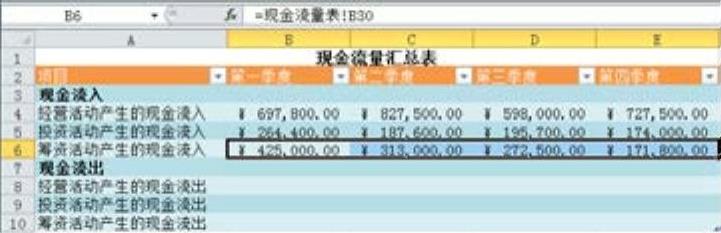
图8-34 复制B6单元格公式
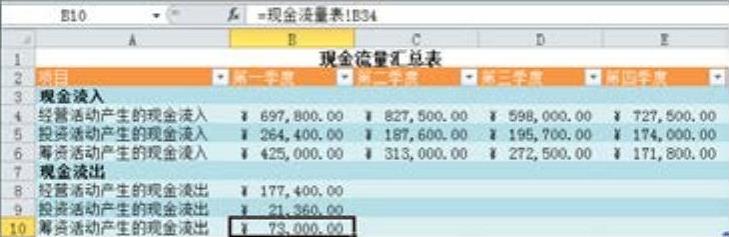 (www.daowen.com)
(www.daowen.com)
图8-35 计算从现金流量表中取出各个活动产生的现金流出量
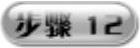 再分别选中B8、B9、B10单元格,将光标分别移到各个单元格的右下角,当光标变为“+”形状时按住鼠标左键往右拖曳到相应的E8、E9、E10单元格位置松开,即可实现E8、E9、E10单元格的公式输入,如图8-36所示。
再分别选中B8、B9、B10单元格,将光标分别移到各个单元格的右下角,当光标变为“+”形状时按住鼠标左键往右拖曳到相应的E8、E9、E10单元格位置松开,即可实现E8、E9、E10单元格的公式输入,如图8-36所示。
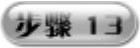 再选中B3单元格,在编辑栏中输入公式“=B4+B5+B6”,即可计算现金流入总量,如图8-37所示。
再选中B3单元格,在编辑栏中输入公式“=B4+B5+B6”,即可计算现金流入总量,如图8-37所示。
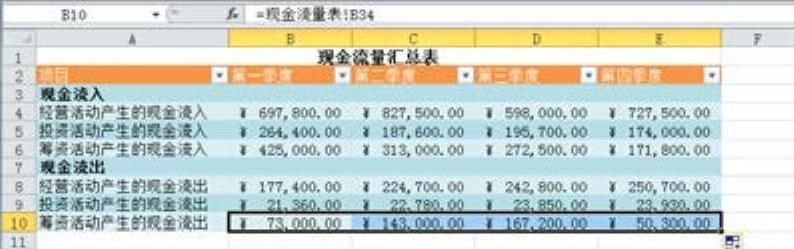
图8-36 实现E8、E9、E10单元格的公式输入
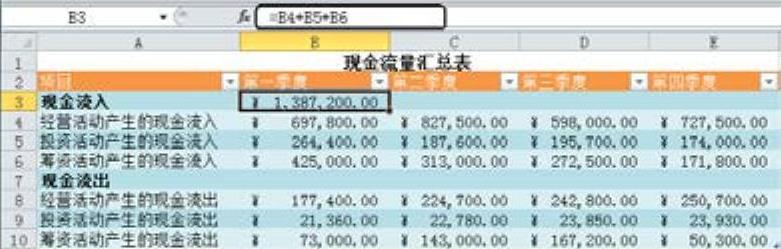
图8-37 计算现金流入总量
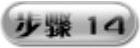 再选中B3单元格,将光标移到该单元格的右下角,当光标变为“+”形状时按住鼠标左键往右拖曳到相应的E3单元格位置松开,即可实现E3单元格的公式输入,如图8-38所示。
再选中B3单元格,将光标移到该单元格的右下角,当光标变为“+”形状时按住鼠标左键往右拖曳到相应的E3单元格位置松开,即可实现E3单元格的公式输入,如图8-38所示。
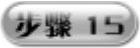 再选中B7单元格,在编辑栏中输入公式“=B8+B9+B10”,即可计算现金流出总量,如图8-39所示。再选中B7单元格,将光标移到该单元格的右下角,当光标变为“+”形状时按住鼠标左键往右拖曳到相应的E7单元格位置松开,即可实现E7单元格公式的输入,如图8-40所示。
再选中B7单元格,在编辑栏中输入公式“=B8+B9+B10”,即可计算现金流出总量,如图8-39所示。再选中B7单元格,将光标移到该单元格的右下角,当光标变为“+”形状时按住鼠标左键往右拖曳到相应的E7单元格位置松开,即可实现E7单元格公式的输入,如图8-40所示。
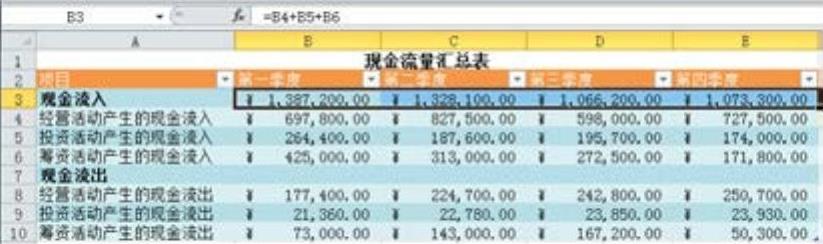
图8-38 复制B3单元格公式
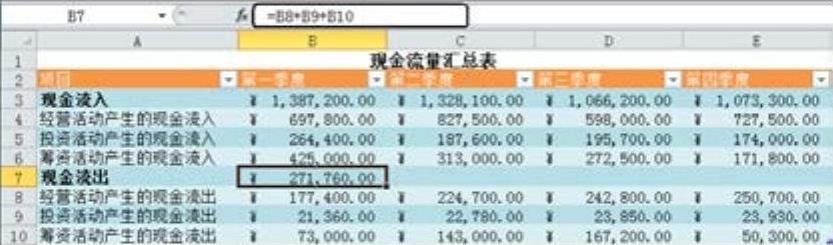
图8-39 计算现金流出总量
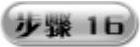 至此,已制作完成整个现金流量汇总表。用鼠标右击“现金流量汇总表”工作表标签,从弹出的快捷菜单中选择“移动或复制工作表”命令,如图8-41所示,即可弹出“移动或复制工作表”对话框,在其中保留默认的“将选定工作表移至工作簿”为当前工作簿。
至此,已制作完成整个现金流量汇总表。用鼠标右击“现金流量汇总表”工作表标签,从弹出的快捷菜单中选择“移动或复制工作表”命令,如图8-41所示,即可弹出“移动或复制工作表”对话框,在其中保留默认的“将选定工作表移至工作簿”为当前工作簿。
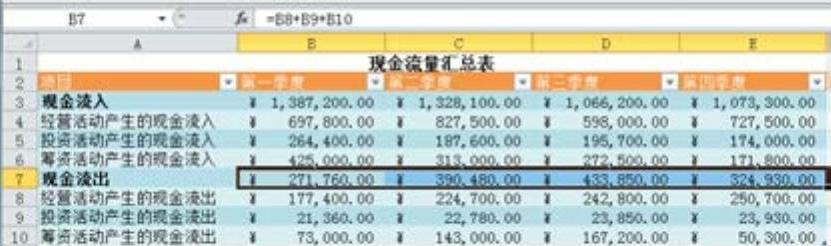
图8-40 复制B7单元格公式
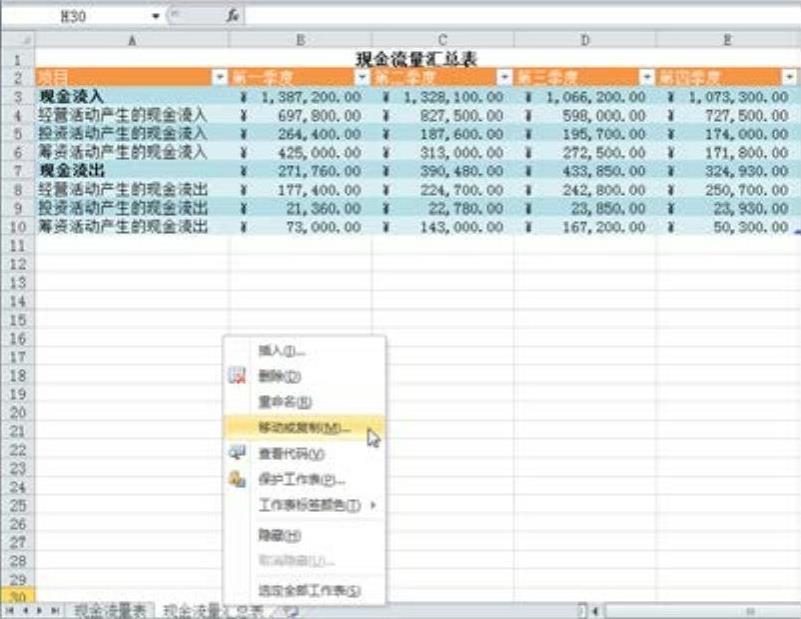
图8-41 执行“移动或复制工作表”命令
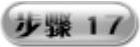 在该对话框的“下列选定工作表之前”下拉列表框中选择“移至最后”选项,勾选“建立副本”复选框,如图8-42所示。
在该对话框的“下列选定工作表之前”下拉列表框中选择“移至最后”选项,勾选“建立副本”复选框,如图8-42所示。
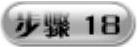 单击“确定”按钮,即可在“插入新工作表”按钮之前插入一个新工作表并命名为“现金流量汇总表(2)”,双击该工作表标签,重新命名为“现金流量定比表”,将工作表中的单元格区域B3:E10中的数据清除,如图8-43所示。
单击“确定”按钮,即可在“插入新工作表”按钮之前插入一个新工作表并命名为“现金流量汇总表(2)”,双击该工作表标签,重新命名为“现金流量定比表”,将工作表中的单元格区域B3:E10中的数据清除,如图8-43所示。
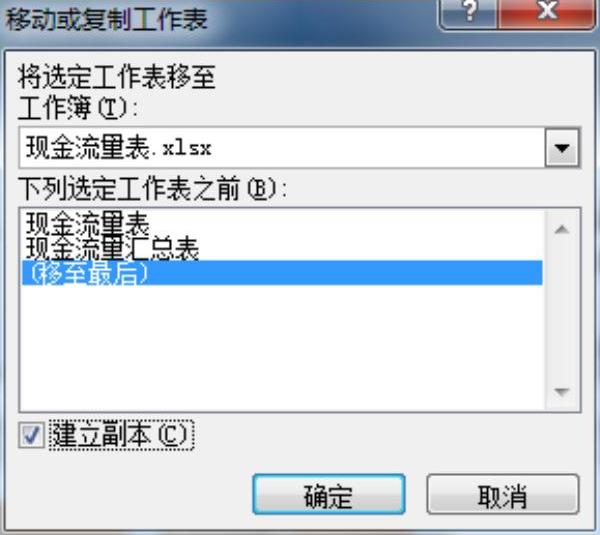
图8-42 “移动或复制工作表”对话框

图8-43 插入一个新的工作表并命名为“现金流量定比表”
 再选中B3:E10单元格区域,右击鼠标,从弹出的快捷菜单中选择“设置单元格格式”命令,即可弹出“设置单元格格式”对话框,在该对话框的“数字”选项卡的“分类”列表框中选择“百分比”选项,设置“小数位置”为“2”,单击“确定”按钮,即可完成单元格设置,如图8-44所示。
再选中B3:E10单元格区域,右击鼠标,从弹出的快捷菜单中选择“设置单元格格式”命令,即可弹出“设置单元格格式”对话框,在该对话框的“数字”选项卡的“分类”列表框中选择“百分比”选项,设置“小数位置”为“2”,单击“确定”按钮,即可完成单元格设置,如图8-44所示。
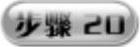 选中B3单元格,在编辑栏中输入公式“=现金流量汇总表!B3/现金流量汇总表!$B3”,即可计算现金流入百分比,如图8-45所示。
选中B3单元格,在编辑栏中输入公式“=现金流量汇总表!B3/现金流量汇总表!$B3”,即可计算现金流入百分比,如图8-45所示。
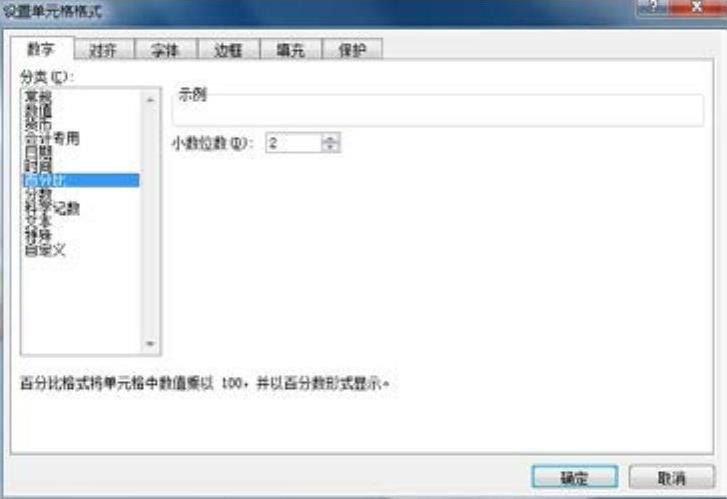
图8-44 “设置单元格格式”对话框
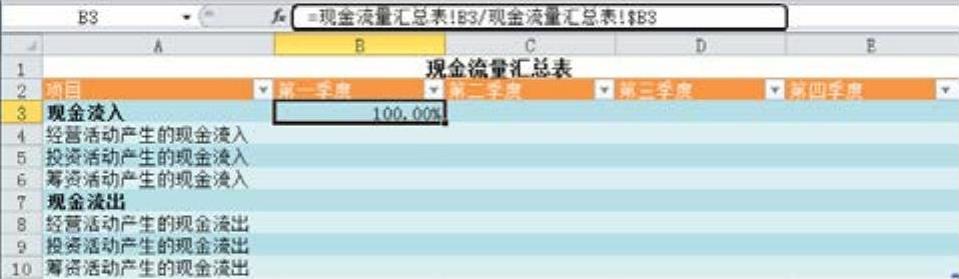
图8-45 计算现金流入百分比
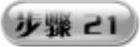 再使用序列填充功能,将B3单元格的公式填充至其余单元格中,将会自动计算出结果,如图8-46所示。
再使用序列填充功能,将B3单元格的公式填充至其余单元格中,将会自动计算出结果,如图8-46所示。
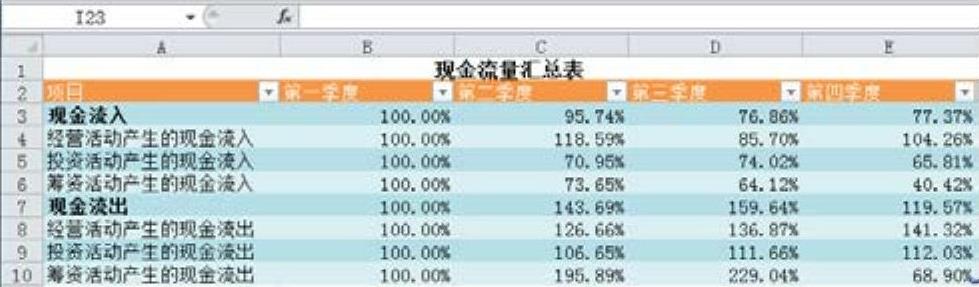
图8-46 使用序列填充公式的计算结果
提示
定比是指假定以某个数据为基础,其中的数据都与该基础数据相比,从而进行数据分析。这里假定以第一季度的各个项目的流入与流出为基数,其余各季度的数据均与第一季度的进行比较。
免责声明:以上内容源自网络,版权归原作者所有,如有侵犯您的原创版权请告知,我们将尽快删除相关内容。







